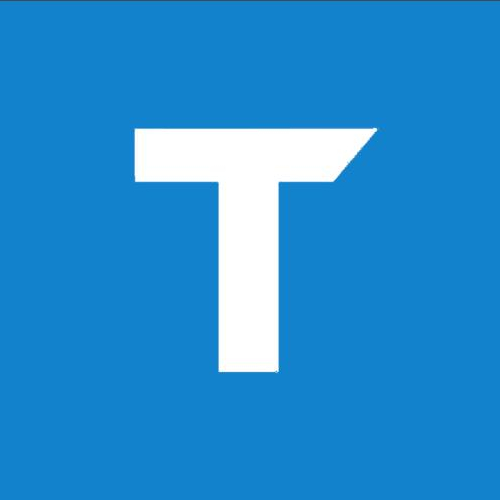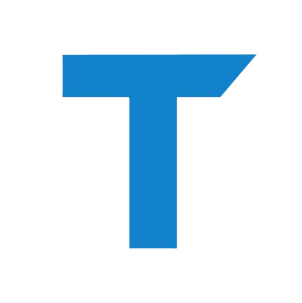赶快收藏!这款强大的PPT通路图插件ScienceSlides 2016来了!
在之前的文章中,小编给大家介绍了几款绘制通路图的工具(不用AI和PS能不能做出高大上的通路图),其中有一款PPT插件简直堪称绘图神器。鉴于当时没有找到最新版本,只能用了折中方案。但最近发现这个插件已经更新了,这对于我这个喜欢用PPT画图的科研民工来讲简直太棒了,于是迫不及待的在这里跟大家分享一下安装教程和使用体验。
ScienceSlides 2016版是一个功能强大的PPT插件,之前分享的2005版中也有简单介绍,其中包含多个生物医学相关分子模块,可以直接通过工具条插入使用这些对象,能大大提高做PPT的效率和绘图的可视化程度。
新版ScienceSlide2016的素材分为七大类,包括常用形状、生物学、生物化学、药理学、实验方法、信号通路和分子病理模型。具体的内容小编就不在这里展示了。需要的用户自己选择需要的模块即可。
插入这些素材的方法也超级简单,下面小编进行举例说明。
如果是第一次运行插件,会弹出以下窗口(下图),只需点击“activate now”,走完进度条之后点击“Close”即可使用。


激活之后,选择一个需要的模块素材,选择Insert,即可插入到PPT中。下面以“信号通路”中ROS在Apoptosis中的调控通路。


最后插入PPT的图片,如下图所示。而且这些素材都可以在PPT中随意移动和删除,大家可以根据需要适当删减。

然后可以按照我们之前推荐的PPT绘图教程(通路图(二)之PPT绘图),就可以绘制出更漂亮的通路图了。提示一下大家,PPT图片导出的时候选择PDF。PDF的矢量图更适合后期AI和PS编辑,且能保证分辨率。
三、没有加载项等常见问题
1. 选择正确的安装版本。32位的office不要选择安装64位的安装包;
2.office版本问题。新版的插件最高支持到Office 2019,小编建议安装个人版office 2016,用kms和谐激活版;
3.小编亲测笔记本自带正版office(2016或365)不可加载,小编目前还没有找到好的解决方案。小编的台式机装的是和谐版office 2016,亲测可用。我们之前也发过office的下载地址(下图),详见EndNote X9实用教程汇总(二)。

4.没有加载项的临时解决办法。在介绍2005版时,曾经提到过一个折中办法,就是打开安装源程序,找到素材库(默认地址为:"C:\Program Files\ScienceSlides\database")。

因为2016版本更新了许多素材,所以大家可以按之前的方法,找到需要的素材,比如上图的30027文件夹,你会发现这里面有PPT文件,就是咱们能用到的素材(下图)。


好了,本次内容就分享到这里。小编觉的这些素材比自己去网上找或者自己绘制要节省很多时间,结合我们之前分享的内容,相信各位一定会做出更好看的通路图的。

往期推荐:
EndNote X9实用教程汇总(二)----软件使用常见问题及解决方案
如果您觉得我说的还有点意思,请点赞让我感到您的支持,您的支持是我写作最大的动力~
ijournal:高颜值的期刊检索网站,助您快速找到理想目标期刊
投必得:全专业中英文论文润色编辑助力您的论文快速发表,点击了解业务详情

专栏传送门:
投必得科研软件安装使用手册;投必得:SCI期刊介绍与选择;投必得,教你写论文;投必得统计分析大讲堂;投必得科研生活解忧杂货店